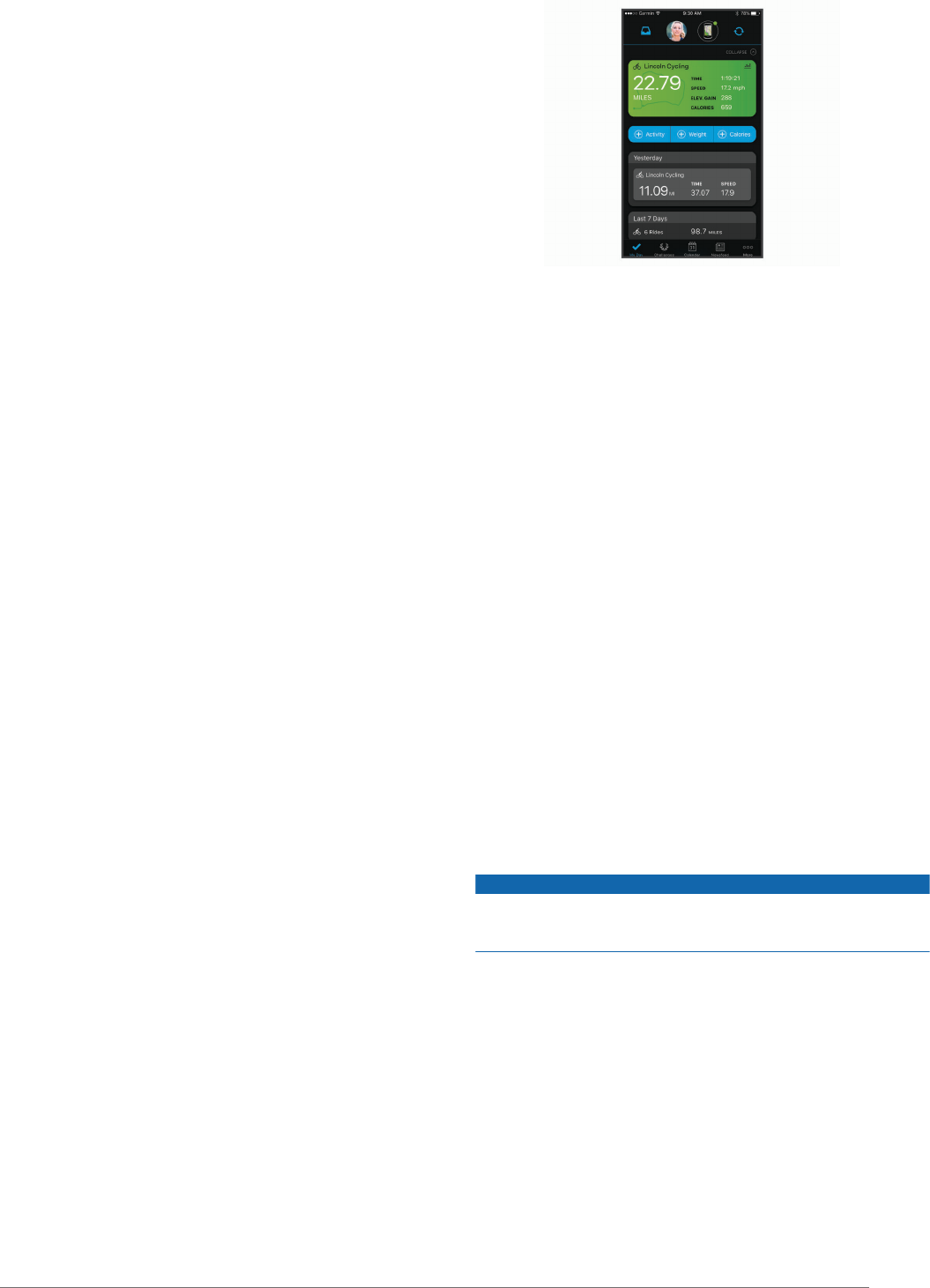-
de tijdsaanduiding op mijn scherm geeft in de namiddag 2 uur in plaats van 14 uur.
Reageer op deze vraag Misbruik melden
hoe kan ik dit wijzigen? Gesteld op 1-11-2023 om 10:10 -
Ik ben in Zeeland (Walcheren) en heb knooppunten routes op mijn Garmin Edge 530 gezet. Als ik de route wil rijden wordt de route berekend tot ongeveer 68%. Dan verschijnt de melding “routeberekeningsfout”.
Reageer op deze vraag Misbruik melden
Wie heeft hier ook last van en wat kan de oorzaak zijn?
Groet, Walter Gesteld op 1-7-2023 om 23:12 -
Mijn Edge 530 geeft de snelheid en gemiddelde niet weer ook de afstand niet kan er iemand mij helpen alvast bedankt. Gesteld op 16-3-2023 om 16:20
Reageer op deze vraag Misbruik melden -
Hoe kan ik ervoor zorgen dat ander mij kunnen traceren waar ik ben aan het fietsen Gesteld op 3-12-2022 om 09:30
Reageer op deze vraag Misbruik melden-
Ga naar de Garmin connect app op je telefoon.
Waardeer dit antwoord Misbruik melden
tik rechtsboven op die drie streepjes
Scroll naar beneden en tik op Veiligheid en Tracking
Tik op Leve track.
Daar zou je Garmin moeten staan.
Vink aan: Toon Koers en Automatisch starten.
KLik vervolgens in dit menu op die drie kleine puntjes rechtsboven
Tik op Instellingen
In het bivenste menu kun je nu het email adres van de ontvanger intoetsen.
Op het moment dat je nu gaat fietsen, maakt je Garmin verbinding met de telefoon een seintje geeft naar de ontvanger.
Je hoort een signaal, de ontvanger krijgt een mail en kan je volgen.
Dit werkt perfect op mijn 530.
Succes. Geantwoord op 28-12-2022 om 19:53
-
-
hoe kan ik mijn persoonlijke gegevens zoals lengte en gewicht opnieuw instellen? Gesteld op 3-11-2022 om 14:57
Reageer op deze vraag Misbruik melden -
kan je u leeftijd ook in zetten bij garmin 530 voor u hartslag Gesteld op 24-9-2022 om 15:34
Reageer op deze vraag Misbruik melden
-
Ik wil een rit zelf plannen (bv) vanaf thuis naar Groenplaats Antwerpen hoe doe ik dit op mijn Garmin Edge 530? Gesteld op 3-9-2022 om 14:48
Reageer op deze vraag Misbruik melden -
nieuwe koers gedownload naar garmin edge 530. Naam meegekregen Overig + datum. Hoe naam te wijzigen? Gesteld op 6-6-2022 om 19:17
Reageer op deze vraag Misbruik melden -
Waarom duurt het de eerste keer zo lang in de satellieten te zoeken? Is dit de volgende keren ook? Gesteld op 10-7-2021 om 17:34
Reageer op deze vraag Misbruik melden -
Hoe kan ik de slaapstand van mijn EDGE 530 verwijderen, mijn toestel valt na 15 seconden in slaapstand.
Reageer op deze vraag Misbruik melden
Ik heb de slaapstand uitgeschakeld maar het toestel valt nog steeds in slaapstand. Gesteld op 1-5-2021 om 20:42-
heb hetzelfde probleem...
Waardeer dit antwoord (4) Misbruik melden
ondertussen oplossing gevonden??? Geantwoord op 20-5-2023 om 15:44
-
-
Ook bij mij doet dat probleem zich sinds kort voor. Geantwoord op 6-7-2023 om 15:08
Waardeer dit antwoord Misbruik melden -
Ik heb bij instellingen, systeem, herstel toestel, de standaard instellingen teruggezet. Je moet dan opnieuw je profielen aanmaken maar het probleem is wel verholpen. En nu afwachten of het niet terug komt Geantwoord op 6-7-2023 om 17:40
Waardeer dit antwoord Misbruik melden -
Hoe kan ik mijn scherm instellen naar mijn keuze . Heb toestel garmin edge 530 aangeschaft .
Reageer op deze vraag Misbruik melden
Toestel werkt niet met aanraakscherm Gesteld op 7-2-2021 om 17:11-
Hoe of waar schakel ik mijn bluetooth in op Garmin 530 .
Waardeer dit antwoord (23) Misbruik melden
Geantwoord op 10-2-2021 om 10:32
-
-
heb net eeen garmin edge 530 gekocht maar kom er niet deze te configureren wie kan mij helpen dank bij voorbaart Gesteld op 15-7-2020 om 17:06
Reageer op deze vraag Misbruik melden
-
ik wil graag dat de Garmin pas begint te "meten" / gedurende een rit meet vanaf een bepaalde minimum snelheid. Gesteld op 8-4-2020 om 15:39
Reageer op deze vraag Misbruik melden -
Bin het koppelen van de edge 530 naar telefoon geeft hij aan toestel niet gevonden Gesteld op 3-1-2020 om 16:51
Reageer op deze vraag Misbruik melden